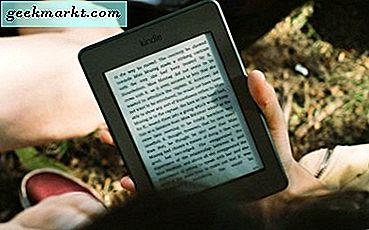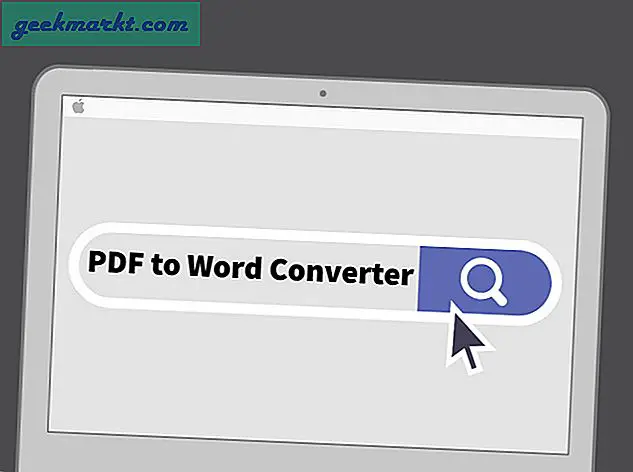लंबे समय में प्रगति को ट्रैक करने के लिए चित्रों की तुलना करना एक शानदार तरीका है। उदाहरण के लिए, यदि आपने जिम जाना शुरू कर दिया है, तो कोशिश करें एक 5K to के लिए सोफे दौड़ें, या बस एक नया रूप प्राप्त करें जिसे आप सोशल मीडिया पर साझा करना चाहते हैं। दो तस्वीरों को साथ-साथ देखने से ग्राइंड जारी रखने के लिए अच्छी प्रेरणा हो सकती है। लेकिन आप मक्खी पर दो छवियों को साथ-साथ कैसे रखते हैं? एंड्रॉइड पर आसानी से दो तस्वीरों को एक साथ रखने का तरीका यहां दिया गया है।
Android पर साथ-साथ दो चित्र जोड़ें
1. गूगल फोटो
यदि आपके पास Android फ़ोन है तो अपने आप को भाग्यशाली समझें क्योंकि आपको कार्य करने के लिए किसी अतिरिक्त ऐप की आवश्यकता नहीं है। हम इसके लिए Google फ़ोटो के सशक्त स्थानीय संपादक का उपयोग करने जा रहे हैं।
1. खुला हुआ गूगल फोटो और चयन विकल्प खोलने के लिए किसी चित्र पर टैप करके रखें। उन चित्रों का चयन करें जिन्हें आप पहले/बाद में उपयोग करना चाहते हैं।
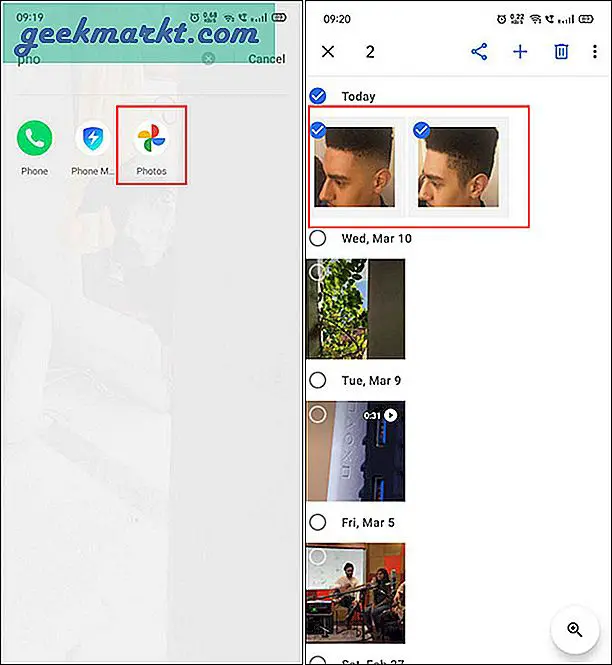
2. संपादक में चित्र खोलने के लिए, पर टैप करें + चिन्ह शीर्ष पर। से सृजन करना मेनू, चुनें महाविद्यालय बिल्कुल नीचे।
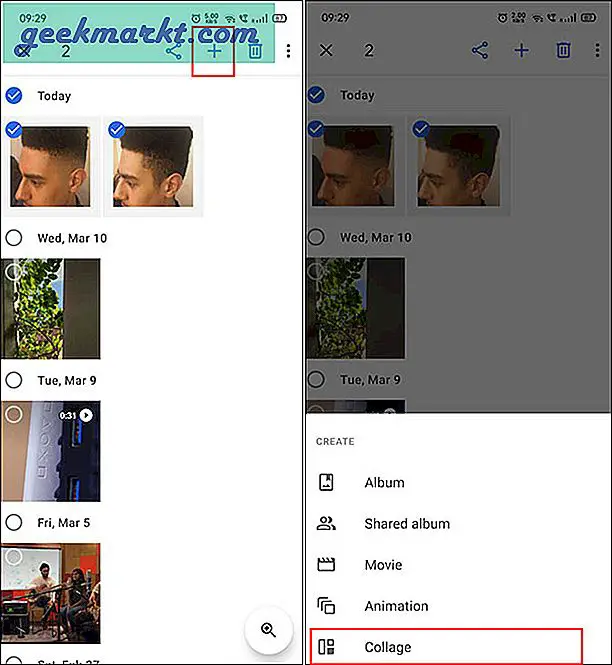
3. एक कोलाज में दोनों तस्वीरें अपने आप साथ-साथ मर्ज हो जाएंगी। यह आधा काम हो चुका है लेकिन अब हम तस्वीर में कुछ बदलाव करेंगे। ऐसा करने के लिए, पर टैप करें साइन संपादित करें तल पर। इससे Google फ़ोटो के मूल संपादक में चित्र खुल जाएगा।
अब के माध्यम से स्वाइप करें सुझाव तल पर विकल्प अधिक. आप पाएंगे मार्कअप टूल, टैप करें और इसे खोलें।
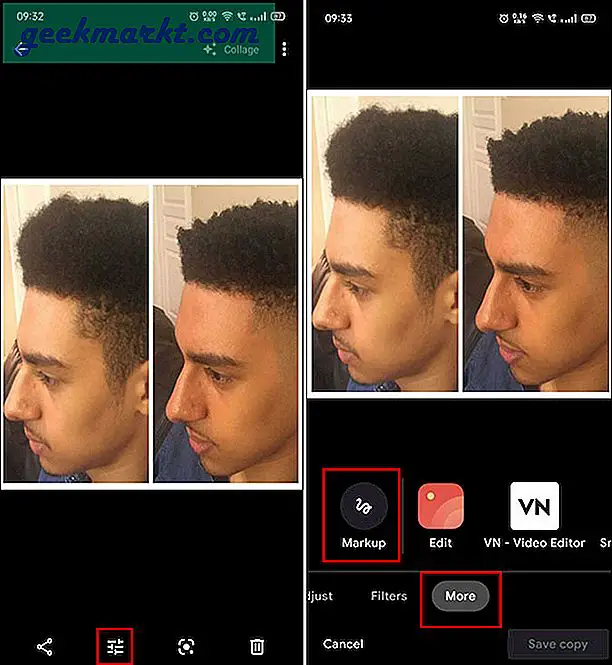
4. मार्कअप टूल न केवल आपको टेक्स्ट जोड़ने की अनुमति देता है बल्कि आपको चित्र बनाने की सुविधा भी देता है। टेक्स्ट के पहले और बाद में जोड़ने के लिए, बस पर टैप करें पाठ विकल्प (टीटी) दायीं तरफ। इससे कीबोर्ड खुल जाएगा। आप जो चाहते हैं उसे टाइप करें। फिर हिट किया हुआ ऊपरी दाएं कोने से।
आप कीबोर्ड के ठीक ऊपर पैलेट से टेक्स्ट का रंग भी चुन सकते हैं।
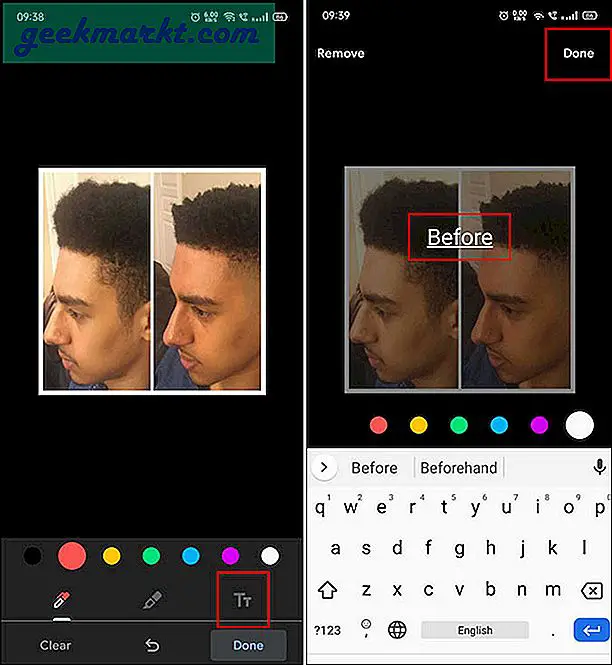
5. अंतिम चरण टेक्स्ट के स्थान को सही तरीके से सेट करना है। टेक्स्ट को स्थानांतरित करने के लिए बस इसे स्क्रीन पर कहीं भी खींचें और हिट करें किया हुआ तल पर। चित्र के दूसरी ओर 'आफ्टर टेक्स्ट' जोड़ने के लिए समान चरणों का पालन करें। अब बस संपादित तस्वीर को टैप करके सेव करें कॉपी सहेजें और आपने कल लिया।
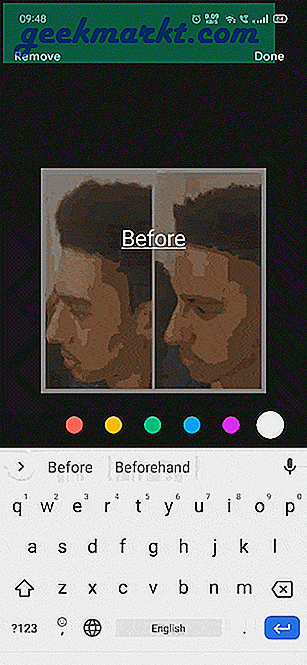
2. कैनवा: ग्राफिक डिजाइन
उपरोक्त विधि का एक बड़ा दोष यह है कि यह आपको टेक्स्ट जोड़ने के लिए कैनवास पर अधिक स्थान जोड़ने की अनुमति नहीं देता है। तो आपके पास तस्वीरों पर टेक्स्ट जोड़ने के अलावा और कोई विकल्प नहीं बचा है। दूसरे, यदि दोनों चित्रों का पहलू अनुपात भिन्न है, तो यह स्वतः ही इन चित्रों को क्रॉप कर देता है। कैनवा नामक तृतीय-पक्ष वेब और मोबाइल ऐप का उपयोग करके इन समस्याओं को आसानी से हल किया जा सकता है।
1. डाउनलोड करें और खुला Canva (साइन-इन की आवश्यकता है)। फिर हिट करें + चिन्ह एक नया दस्तावेज़ बनाने के लिए होम पेज के नीचे दाईं ओर।
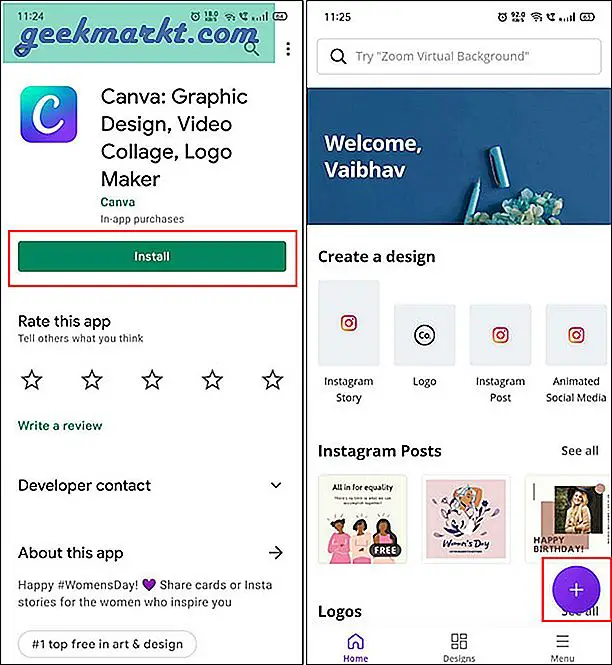
2. यद्यपि आप कई कैनवास आकारों के साथ प्रयोग कर सकते हैं, मेरा सुझाव है कि आप Instagram पोस्ट विकल्प चुनें। हम ऐसा इसलिए करते हैं क्योंकि हम जिस टेम्पलेट का उपयोग करने जा रहे हैं, उसके लिए हमें एक बड़े कैनवास आकार की आवश्यकता है। Canva लोकप्रिय सोशल मीडिया प्लेटफॉर्म के लिए डिफ़ॉल्ट टेम्प्लेट प्रदान करता है।
अब, from से टेम्पलेट गैलरी 'तुलना' के लिए खोजें और टेम्पलेट का चयन करें।
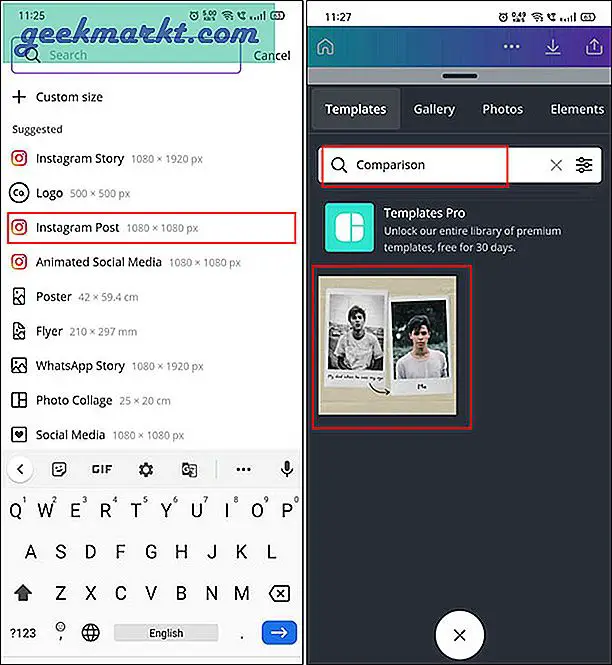
3. यह एक मुफ़्त टेम्प्लेट है और कैनवा आपको इसे संपादित करने के लिए बहुत अधिक लचीलापन देता है। पूर्वावलोकन चित्रों को बदलने के लिए पहला कदम है। ऐसा करने के लिए, चित्र पर टैप करें और हिट करें बदलने के पृष्ठ के निचले भाग में। इसके बाद, गैलरी से अपनी पसंद की तस्वीर चुनें। दूसरी तस्वीर बदलने के लिए समान चरणों का पालन करें।
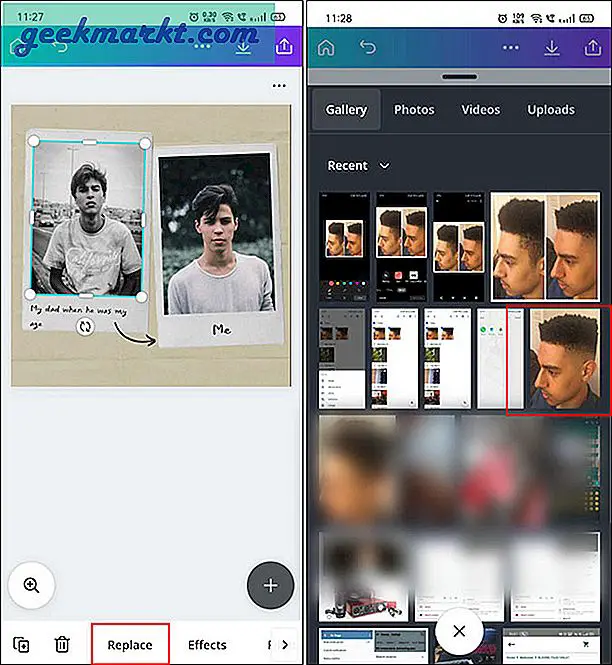
4. इसी तरह, टेम्प्लेट टेक्स्ट को बदलने के लिए, टेक्स्ट पर टैप करें और फिर पर टैप करें संपादित करें तल पर विकल्प। पहले/बाद में टाइप करें (पाठ), और कीबोर्ड को बंद करने के लिए फिर से कैनवास पर रिक्त स्थान पर टैप करें। बस, आपकी पहले और बाद की तस्वीर तैयार है।
चित्र को सहेजने के लिए, शीर्ष पर छवि सहेजें विकल्प (नीचे की ओर तीर) का चयन करें।
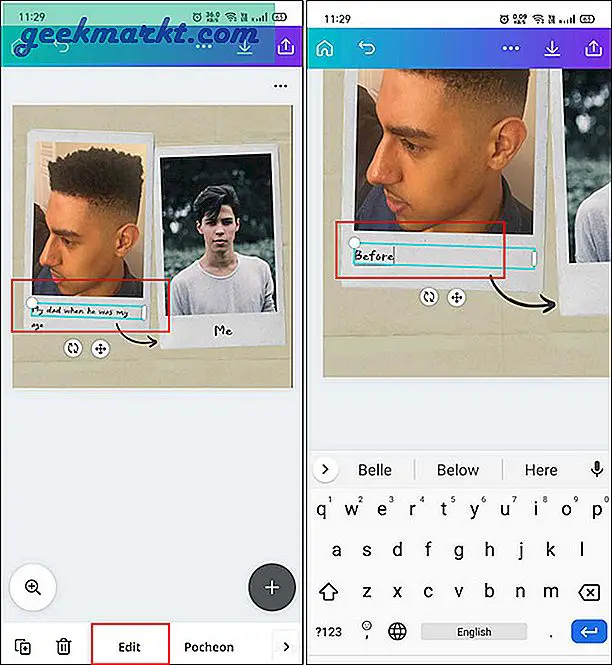
5. मुझे यकीन है कि ऐसे उपयोगकर्ता हैं जो एक टेम्पलेट पर एक सफेद कैनवास पसंद करते हैं। वैसे आप भी ऐसा कर सकते हैं। जब तक आप टेम्प्लेट इमेज और टेक्स्ट दोनों को बदल नहीं देते तब तक समान चरणों का पालन करें। फिर एक-एक करके सभी एलीमेंट्स पर टैप करें। उदाहरण के लिए, फोटो फ्रेम, पृष्ठभूमि, आदि। इन तत्वों को हटाने के लिए रीसायकल बिन बटन दबाएं। ऐसा करने से आपके पास दो तस्वीरें और अंत में एक सफेद खाली जगह बचेगी।
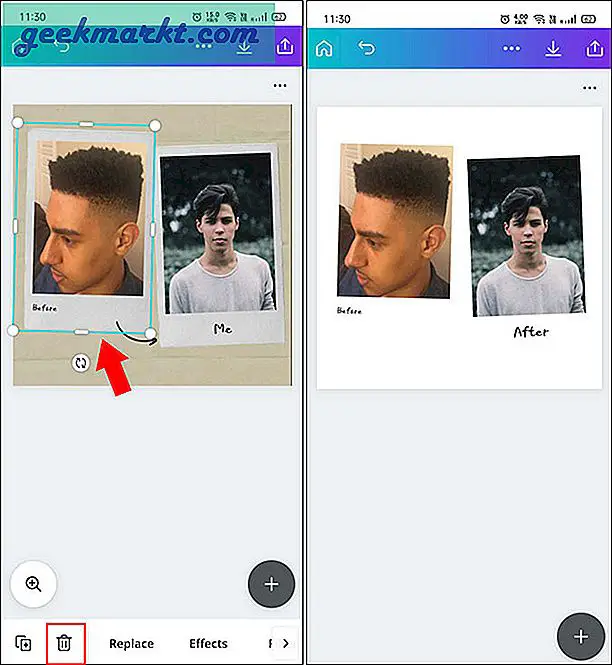
कैनवा प्राप्त करें: ग्राफिक डिजाइन
3. अन्य ऐप्स
कुछ अन्य विकल्प भी हैं जिनका आप उपयोग कर सकते हैं। चूंकि आप में से अधिकांश के पास Instagram है, आप बस एक Instagram कहानी में कई फ़ोटो जोड़ें. एक बार जब आप कर लें, तो टेक्स्ट जोड़ें और चित्रों को स्थानांतरित या आकार दें। फिर चित्र सहेजें और आपका काम हो गया।
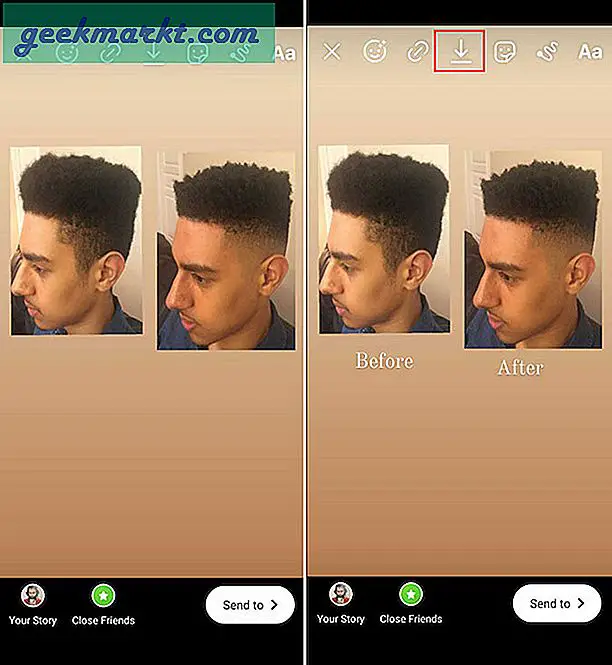
अन्य बेहतरीन लेकिन असामान्य विकल्पों में कोई भी फोटो एडिटिंग टूल शामिल है या मेमे जेनरेटर ऐप्स. ये ऐप आपको आसानी से दो तस्वीरें और टेक्स्ट जोड़ने की सुविधा देता है। दूसरी ओर, मेम जनरेटर ऐप्स में एक देशी कोलाज और टेक्स्ट विकल्प भी होता है जो हमारी समस्या के लिए काम करता है।
समापन टिप्पणी: एक साथ दो तस्वीरें लगाने का सबसे आसान तरीका
अब जब आप जानते हैं कि एंड्रॉइड पर दो तस्वीरों को एक साथ कैसे रखा जाता है, तो इसे आज़माएं। मेरी राय में, अगर तस्वीर निजी इस्तेमाल के लिए है तो देशी तरीका सबसे अच्छा है। यदि आप इसे दूसरों को दिखाना चाहते हैं, तो कैनवा का उपयोग करें क्योंकि यह आपको तुलनात्मक चित्रों को पेशेवर और साफ दिखने की अनुमति देता है।
यह भी पढ़ें: Android के लिए 5 सर्वश्रेष्ठ फोटो बूथ ऐप्स